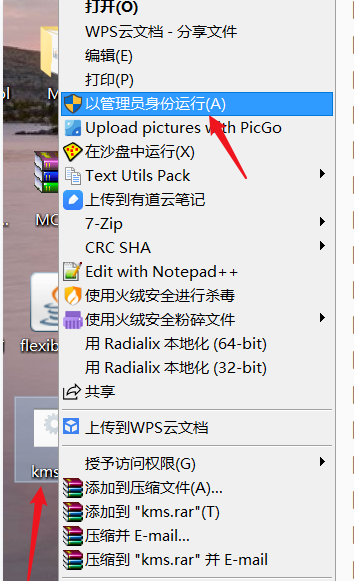如何重装系统win11的方法图解
如果电脑系统运行不畅修复不佳,自己又想体验新系统的话,那么我们就可以自行重装系统win11实现。但是自己的电脑没有收到相关的升级推送,如何重装系统win11呢?我们一样可以借助好用的工具来协助重装完成。下面就给大家分享下常用的电脑重装win11系统的方法。
工具/原料:
系统版本:windows11系统
品牌型号:惠普星14pro
软件版本:小白一键重装系统2290+1个8g以上的空白u盘
WEEX交易所已上线平台币 WEEX Token (WXT)。WXT 作为 WEEX 交易所生态系统的基石,主要用于激励 WEEX 交易平台社区的合作伙伴、贡献者、先驱和活跃成员。
新用户注册 WEEX 账户、参与交易挖矿及平台其他活动,均可免费获得 WXT 空投奖励。
方法/步骤:
方法一:在线一键重装系统win11(仅限电脑能进系统的时候使用)
1、首先打开需要安装的电脑上的小白一键重装系统工具,就可以直接选择win11系统安装。
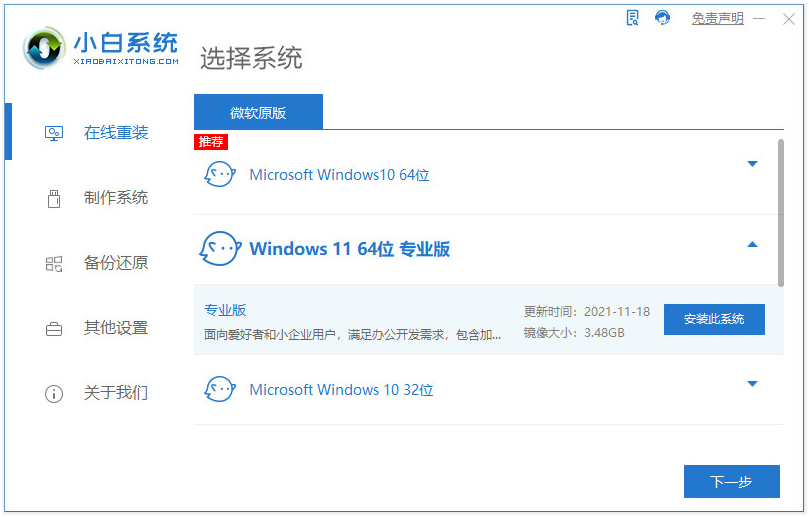
2、等待软件自动下载系统文件和部署环境,完成后重启电脑。

3、自动进入xiaobai pe-msdn项。
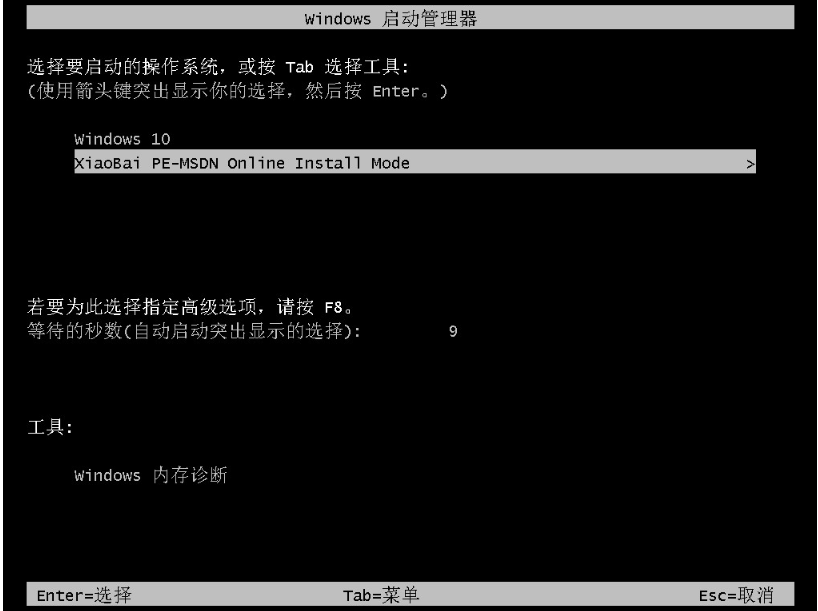
4、等待软件自动安装系统,完成后会自动重启电脑。

5、最终进入到新的win11系统桌面即可正常使用。

方法二:制作u盘重装系统win11(电脑进不了系统也适用)
1、需要先用正常的电脑安装打开小白一键重装系统工具,插入u盘,然后选u盘重装系统模式进入。
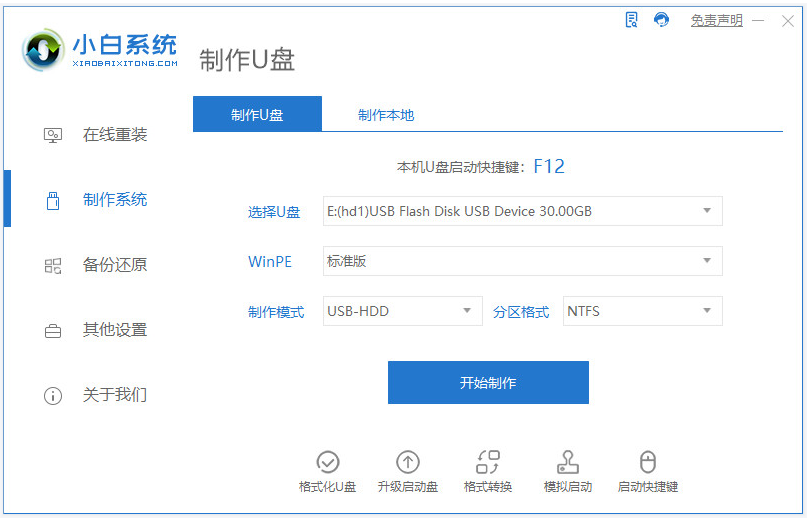
2、接着选择win11系统,开始制作u盘启动盘。

3、制作u盘启动盘成功后,预览需要安装的电脑主板的启动热键,再拔除u盘退出。
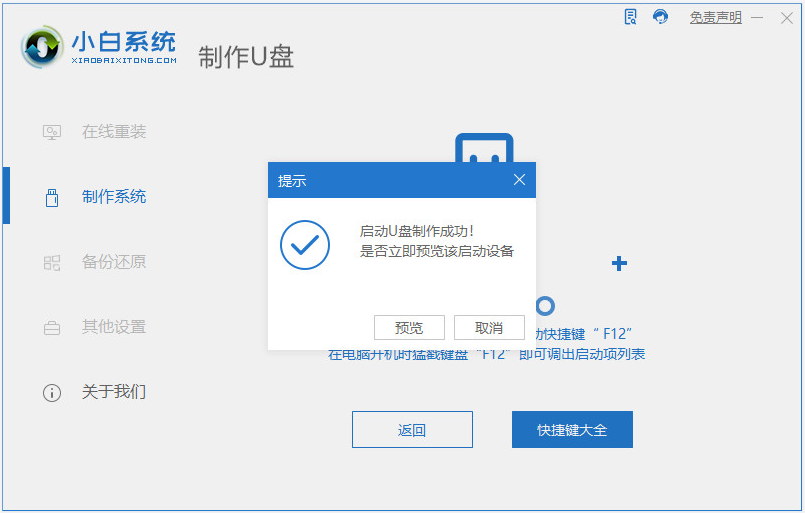
4、插入u盘启动盘进电脑中,开机按启动热键进启动界面,选择u盘启动项进入到pe选择界面,选择第一项pe系统进入。
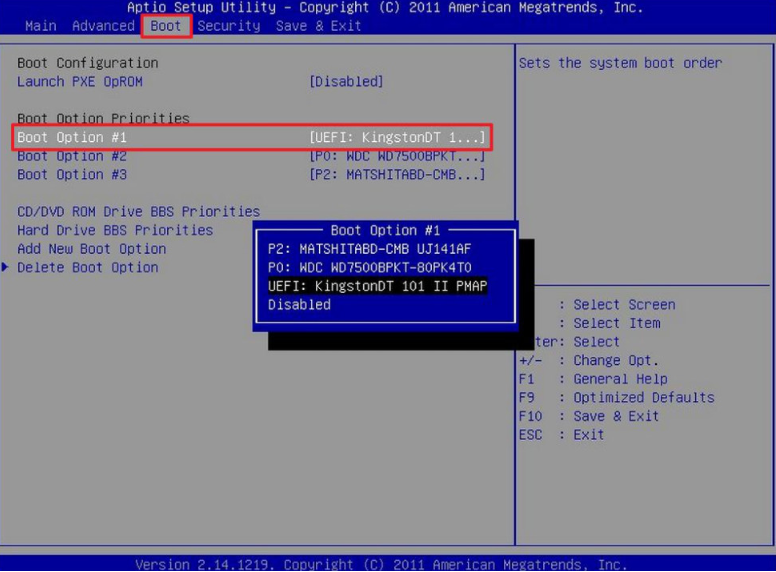
5、打开小白装机工具,选择win11系统安装到c盘。

6、安装完成后,拔掉u盘重启电脑。
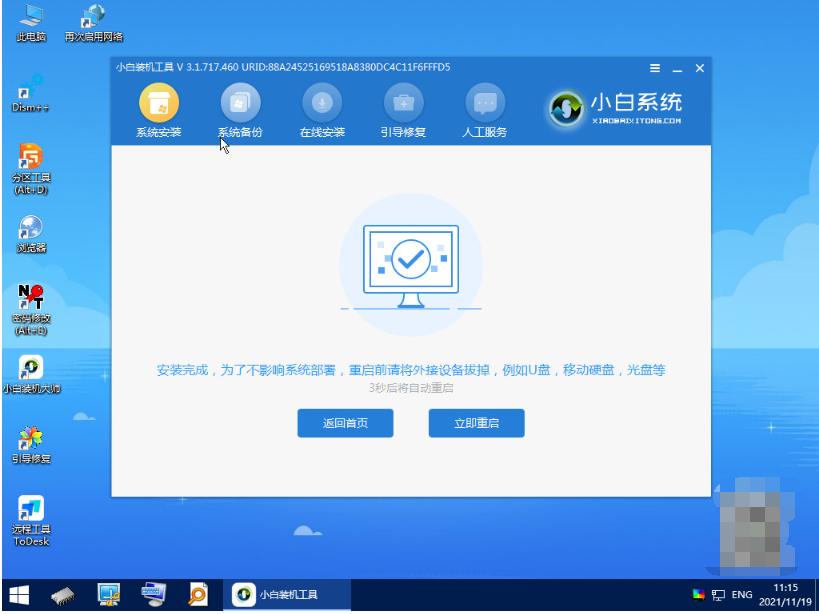
7、进入到新的win11系统桌面即安装成功。

注意事项:在安装系统之前,先备份好系统盘的相关数据,避免丢失。关闭电脑的杀毒软件,避免被拦截导致安装失败。
最客资源网 » 如何重装系统win11的方法图解